Вашият iPhone или iPad бързо ли се изтощава? Изглежда ли, че винаги го зареждате? Проблемите с живота на батерията могат да произтичат от всякакви проблеми, но един от тях може да е, че имате твърде много приложения, работещи във фонов режим. Това означава, че приложенията автоматично се актуализират и изтеглят съдържание, когато не са отворени.
Но не е нужно да позволявате на приложенията да се опресняват във фонов режим. Можете да го изключите. Ограничаването на възможността на приложението да актуализира и изтегля съдържание, когато не е отворено, е лесно и може да се направи по един от двата начина. Първият е от деактивиране на всички приложения, а вторият е от деактивиране само на определени приложения.
Въпреки това, имайте предвид, че когато ограничите някое от вашите приложения да се актуализират във фонов режим, няма да можете да ги използвате отново, докато не промените разрешението. Всеки път, когато искате да използвате приложението правилно, ще трябва да промените настройката и след това да го включите отново, ако все още не искате това приложение да се опреснява на заден план.
Деактивиране на всички приложения
Можете да ограничите всички приложения да работят във фонов режим. Това означава, че няма значение дали е било приложение, което е стандартно с телефона ви, или сте избрали да го изтеглите. Той няма да се актуализира във фонов режим, докато не промените настройките за ограничения. По-долу са стъпките за извършване на общо ограничение за актуализиране на приложения.
- Отворете приложението Настройки.
- Когато приложението се отвори, докоснете опцията Общи. Има икона, подобна на тази на приложението Настройки.
- Ще се появи ново меню. Докоснете Фоново опресняване на приложението.
- Ще се появи нов екран с опция, наречена Обновяване на фоновото приложение и бутон за слайд. Плъзнете бутона в изключено положение. Когато направите това, бутонът ще стане сив.
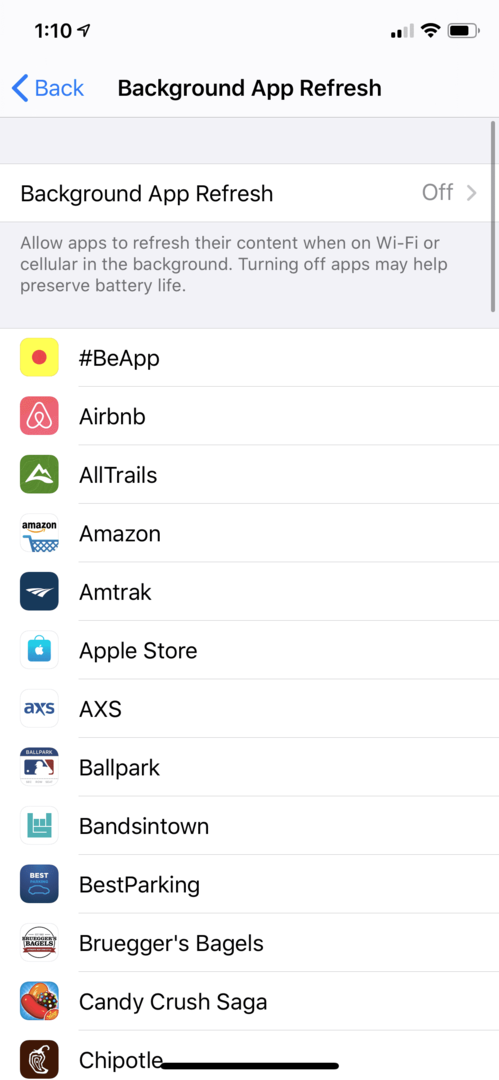
Деактивиране на определени приложения
Ако не искате да ограничавате всичките си приложения, можете да изберете кои от тях няма да се актуализират на заден план. Това ще направи така, че да държите приложенията, които често използвате, отворени за използване, докато другите просто ще бъдат там, докато не се нуждаете от тях. По-долу са стъпките за ограничаване на разрешенията за опресняване само до определени приложения.
- Отворете приложението Настройки.
- Докоснете опцията Общи. Ще има икона, която прилича на приложението Настройки.
- Ще се появи нов екран. Докоснете Ограничения.
- Докоснете Активиране на ограниченията.
- Ако за първи път използвате ограничения, ще трябва да изберете 4-цифрен ПИН. Ще използвате този ПИН за добавяне или премахване на всякакви ограничения в бъдеще.
- След това преминете през списъка с вашите приложения. Плъзнете бутона в позиция Изключено за приложенията, които не искате да опреснявате на заден план.
- Когато трябва да премахнете ограничението на дадено приложение, просто се върнете на този екран и плъзнете бутона на позицията Включено. Ще трябва да въведете своя ПИН, за да дадете отново достъп на приложението.
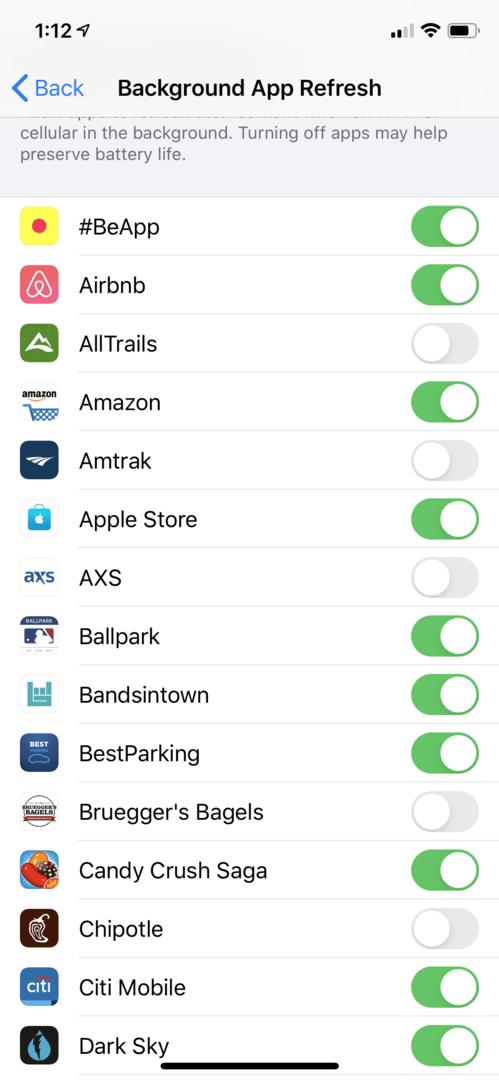
Спирането на опресняването на вашите приложения във фонов режим може да стане бързо. Но ще трябва да решите дали искате общо ограничение или само конкретни приложения. Не забравяйте, че след като не разрешите на приложение да се актуализира във фонов режим, няма да можете да използвате приложението, докато не промените настройката. Ограничаването на приложенията може да ви помогне да спестите живота на батерията и данните. Въпреки това, ако това не промени колко бързо батерията ви се използва, тогава може да е време да помислите за други причини за изтощена батерия.